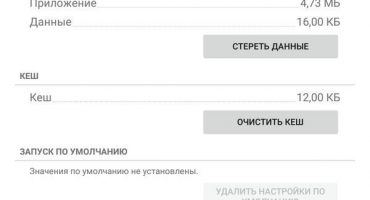Existuje niekoľko spôsobov prenosu údajov z Androidu do iného Androidu. To sa dá urobiť napríklad pomocou káblového alebo bezdrôtového pripojenia.
Najjednoduchším spôsobom je skopírovať všetky potrebné informácie na pamäťovú kartu SD a zmeniť ich usporiadanie na iný telefón. Táto metóda je najvhodnejšia, keď potrebujete rýchlo preniesť veľké množstvo údajov. Táto metóda nie je veľmi vhodná na denný prenos informácií. Ako preniesť malé súbory a dáta do nového telefónu? Bezdrôtové spôsoby prenosu údajov sú tu pohodlnejšie.

Počítačový prenos údajov
Bezdrôtový prenos Bluetooth
Spojenie Bluetooth je jedným z najpomalších, zvyčajne sa však vyskytuje v jednoduchých modeloch telefónov a smartfónov.
Zapnite Bluetooth na oboch zariadeniach. Ak to chcete urobiť, prejdite do časti Nastavenia - Bluetooth - a kliknite na ikonu zariadenia.
Na hornom paneli smartfónu by sa mal objaviť obrázok označujúci, že je Bluetooth zapnutý. Ikona by sa nemala objaviť len, ale mala by sa rozsvietiť aj jasne modrou farbou.
- Ak Bluetooth nie je zapnutý, kliknite na ikonu napájania a pozrite sa na nastavenia. Vyberte položku „zobrazenie pre všetky zariadenia“. Venujeme pozornosť časovému limitu viditeľnosti, ak je to potrebné, môžeme ho nastaviť do polohy „bez časového limitu“.
- To isté robíme aj na druhom telefóne.
- Začiarknite políčko „vyhľadať zariadenia“. Ak je všetko v poriadku a prijímacie zariadenie sa zobrazí a je vybrané ako príjemca, pokračujte ďalej.
- V správcovi súborov zariadenia vyberte požadovaný súbor a vyberte položku - odoslať cez Bluetooth.
- Vysielajúca strana niekedy nastaví heslo. V takom prípade si prijímajúci telefón vyžaduje potvrdenie hesla.
Prenos kontaktov
Ak je potrebné preniesť kontakty - najlepšie zo všetkých:
- Prejdite do telefónneho zoznamu a stlačte tlačidlo nastavenia (tri zvisle stojace bodky).
- Vyberte - „exportovať kontakty“.
- Vyberte miesto, kam chcete uložiť - najlepšie optimálne - „SD kartu“, ak nie, na „internú jednotku“.
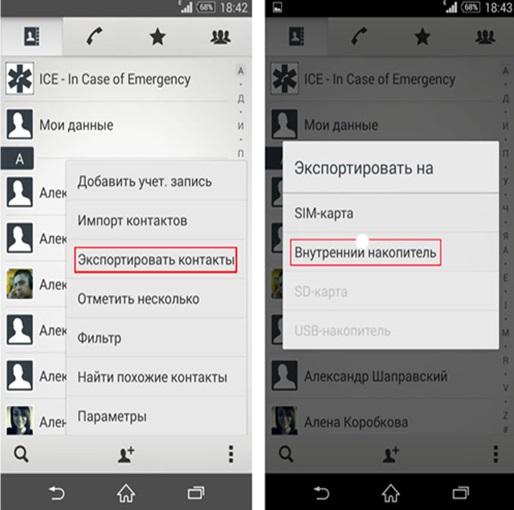
Preneste kontakty do internej pamäte
- Potom pomocou Správcu súborov („File Commander“) akýmkoľvek spôsobom preneste kontakty do druhého telefónu.
- Na druhom telefóne vykonajte opačný postup - prejdite do telefónneho zoznamu, v nastaveniach vyberte možnosť „DOVOZ KONTAKTY“ - vyberte, odkiaľ chcete importovať - v takom prípade potrebujeme „MIESTNY KONTAKT“ - kliknite na „DOVOZ“.
- Smartfón nájde všetky kontakty, ktoré ste kedy vytvorili - zaškrtnite požadovanú verziu (zvyčajne najnovšiu) a „OK“! Všetky kontakty sa znova objavili!
Prenos údajov pomocou WIFI
Toto je najrýchlejší bezdrôtový spôsob odosielania údajov. Používa pomerne rýchlu sieť WI-FI vytvorenú samotným odosielajúcim alebo prijímajúcim smartfónom.

Shareit Program
Na prenos dát cez WIFI sú potrebné špeciálne programy. Najobľúbenejší je napríklad bezplatný program Shareit od spoločnosti Lenovo. Tento program dokáže preniesť akýkoľvek typ súboru. Je to tiež výhodné, pretože funguje na počítačoch. Je vhodné, aby telefón aj počítač mali nainštalovanú jednu verziu služby Shareit. Tým sa odstránia problémy s kompatibilitou. Niekedy by ste v nastaveniach mali určiť, že WI-FI na všetkých zariadeniach pracuje na rovnakej frekvencii - 2,4 GHz alebo 5 GHz.
Stiahnite si program z webových stránok výrobcu alebo zo služby Google Play (vyžaduje sa registrácia u spoločnosti Google), inštalácia a spustenie na oboch zariadeniach.
Vyberieme požadovaný súbor - vyberieme - stlačíme pravé tlačidlo myši - prenesieme súbor - „Shareit“ - nájdi zariadenie, do ktorého by sa mali informácie preniesť a odoslať. V druhom telefóne stačí otvoriť priečinok, do ktorého bol súbor stiahnutý.
Ak chcete zistiť, do ktorého adresára sa informácie odosielajú, prejdite do nastavení. Tam nájdete meno aj heslo WI-FI vytvorené odosielajúcim zariadením. Je možné pripojenie pomocou čiarového kódu a bez hesla.
CLONEit

CLONEit program
Je to program tej istej spoločnosti, ale s mierne odlišnými funkciami. Používa sa, ak potrebujete preniesť také konkrétne skupiny súborov, ako sú SMS a MMS, denník hovorov, kalendár, samotné programy a programové údaje, systémové nastavenia, účty a heslá na WI-FI, e-mail, záložky v prehliadači Chrome, tj čo priamo súvisí s operačným systémom a nainštalovanými aplikáciami. Program CLONEit vám tiež umožňuje zálohovať celý systém.
Ak chcete pracovať, nainštalujte aplikáciu do oboch smartfónov, na jednom uveďte, že ide o vysielač informácií, na druhom uveďte, že ide o prijímač. Zostáva len výber typu informácií a stlačte tlačidlo s názvom „CLONEit“!
MOBILedit

Program MOBILedit
Tento program, ktorého tvorcovia pracujú od roku 1996. Program je platený, ale existuje bezplatná verzia so zníženou schopnosťou kontroly.
Okrem prenosu dát môže MOBILedit ovládať smartphone a má mnoho ďalších zaujímavých funkcií:
- Poslať SMS.
- Vytočte číslo účastníka.
- Hrajte hry nainštalované na smartfóne z počítača.
- Vyhľadajte a odstráňte duplicitné kontakty.
- Preložiť čísla do medzinárodného formátu.
- Obnovte odstránené informácie.
- make odomknúť heslá smartphone a SIM karty.
Prenos údajov v cloude
Prenos údajov v cloude zahŕňa prenos údajov z telefónu do telefónu pomocou služieb ukladania údajov na internete.
Disk Google

Disk Google
Táto aplikácia obsahuje Fotky Google, kontakty Google a ďalšie. Táto služba vám umožňuje ukladať všetky fotografie v komprimovanej podobe so stratou kvality v neobmedzenej veľkosti úplne zadarmo. Tieto fotografie môžete otvárať a upravovať z ľubovoľného zariadenia a kdekoľvek.
Je tiež povolené pracovať so súbormi uloženými v cloude niekoľkými používateľmi. Môžu ukladať aj upravovať údaje súčasne. Poskytuje synchronizáciu kontaktov, nastavení a všetkého ostatného obsahu telefónu.
Fotky Google
Umožňuje ukladať fotografie a videá, bez kompresie, aj v komprimovanej podobe. V nastaveniach programu môžete určiť, že fotografie sa budú ukladať v komprimovanom formáte so stratou kvality. V takom prípade spoločnosť Google neobmedzuje veľkosť úložiska. Ak je rozlíšenie fotografie vyššie ako 16 megapixelov, zníži sa na túto veľkosť. Veľkosť videa sa zníži na 1080p.
Teraz existuje mnoho ďalších „cloudových“ úložísk informácií, napríklad Dropbox, Disk Google, One Drive, iCloud alebo MOBILedit Cloud, a takmer všetky z nich majú voľný objem. Niekto poskytuje 15 gigabajtov, niekto môže mať 25. Nie je teda ani potrebné kupovať ďalšiu pamäť pre smartfón alebo počítač - stačí mať internet bez obmedzení prenosu. Kedykoľvek môžete prenášať informácie z telefónu do telefónu, aj keď sa nachádzajú na inom mieste na svete.
Fotky Google umožňujú synchronizovať vaše fotografie s tými, ktoré už boli nahrané na internet. Najdôležitejšie je, aby ste vedeli, že odosielanie fotografií cez internet do cloudu bude pokračovať automaticky, aj keď z telefónu odstránite aplikáciu Fotky Google. Preto je nevyhnutné túto funkciu deaktivovať v „Spustenie a synchronizácia. “
Prenos údajov pomocou kábla

Prenos údajov cez kábel
Ak WI-FI alebo Bluetooth nefungujú z jedného alebo druhého dôvodu, môžete pripojiť svoj smartphone k počítaču a preniesť ho pomocou špeciálneho kábla. Tento spôsob prenosu údajov je rýchlejší ako bezdrôtový. Ak to chcete urobiť, jednoducho prepojte telefón a počítač pomocou kábla a názov telefónu a všetok jeho obsah sa zobrazí v časti „Tento počítač“.
Pre Windows musia byť nainštalované Windows 7 a vyššie. Pre operačný systém Windows XP musíte najprv nainštalovať špeciálne programy, ktoré zvyčajne poskytuje výrobca zariadenia. Napríklad pre spoločnosť Samsung je to Kies, pre Nokia - Ovi, pre Sony - PC (Xperia) Companion.
Existuje mnoho spôsobov prenosu informácií. Vyberte si pre vás to najvýhodnejšie.